在當今企業的辦公環境中,溝通和協作的效率至關重要。釘釘作為一款專為企業設計的在線溝通與協作平臺,不僅提供了手機應用,還推出了電腦版本,以滿足不同場景下的辦公需求。接下來,我們將從多個方面詳細介紹如何安裝電腦版釘釘。
一、安裝前的準備工作 在安裝釘釘電腦版之前,首先要確保電腦的網絡連接正常,并確認操作系統的版本和最新更新情況。釘釘支持的操作系統包括Windows 7及以上版本(32位/64位)、macos X 10.8及以上版本。此外,電腦的硬件配置也需達到一定標準,如雙核處理器及以上、2GB及以上內存、500MB及以上硬盤空間以及1024*768及以上分辨率的顯示器。
此外,還需要對電腦進行必要的清理和整理,刪除垃圾文件和臨時文件,以釋放足夠的存儲空間,確保安裝過程順利進行。同時,檢查系統是否有360等殺毒軟件或電腦管家等管理軟件屏蔽了“dingtalk.exe”文件,如有需要,在相應軟件中進行設置。
二、下載安裝包 釘釘的安裝包可以在其官方網站下載。打開瀏覽器,輸入釘釘官方網站的網址(www.dingtalk.com),點擊頁面右上角的“下載”按鈕。在下載頁面,根據電腦系統選擇合適的版本(Windows或macos),點擊下載即可。下載完成后,會得到一個安裝包文件,如“dingtalk_setup.exe”或“dingtalk.dmg”。
三、安裝過程 雙擊下載的安裝包文件,開始安裝過程。在出現的安裝界面,選擇默認安裝路徑(建議避免安裝在c盤或系統盤),并勾選“創建桌面圖標”。接著,點擊“安裝”按鈕,等待安裝完成。
在安裝過程中,可能會遇到一些網絡問題或系統權限問題,這時需要及時解決。如果遇到安裝失敗或錯誤提示,可以咨詢技術支持或查閱相關資料進行解決。
四、初始化設置 安裝完成后,桌面上會出現釘釘的圖標。雙擊圖標,打開釘釘登錄界面。首次登錄時,需要輸入企業接入方式(如企業ID、郵箱后綴、企業名字等),以及企業賬號和密碼。如果已經在手機上使用過釘釘,可以直接掃描二維碼登錄。
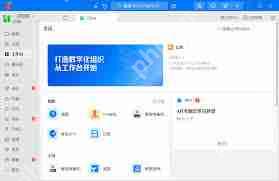
登錄成功后,需要進行一些必要的初始化設置,如完善個人資料、設置工作通知等。這些設置對于后續的使用和工作效率都有重要的影響,因此需要認真對待。
五、功能測試與日常使用 完成初始化設置后,建議首次使用時進行一些簡單的功能測試,以確保釘釘系統電腦版能夠正常運行,各項功能也能夠正常使用。釘釘電腦版的操作與移動版基本一致,包含通訊錄、工作臺、消息聊天等功能。在聊天界面,可以發送文本、圖片、文件等信息,并支持語音和視頻通話功能。
除了基本的溝通與協作功能外,釘釘系統電腦版還有一些隱藏的高級功能,如會議邀請、云盤使用等。這些功能對于提升工作效率有很大幫助。因此,建議用戶在日常使用中多多探索和了解這些功能,以便更好地利用。
六、維護與更新 在日常使用中,釘釘系統電腦版可能會出現一些問題或新版本的功能更新。因此,需要及時進行維護和更新。釘釘官方會不定期地發布更新補丁和新版本,在安全性和功能性上都做了很多優化和改進。用戶需要及時更新以保證軟件的正常運行。
同時,在日常使用過程中,也需要注意對釘釘系統電腦版進行一些簡單的清理和優化,如清除緩存、及時關閉不必要的功能和窗口等,以保證軟件的高效運行。
通過以上步驟,您可以順利安裝并使用電腦版釘釘。希望這篇文章能為您提供幫助,讓您在辦公中更加高效、便捷地溝通與協作。







